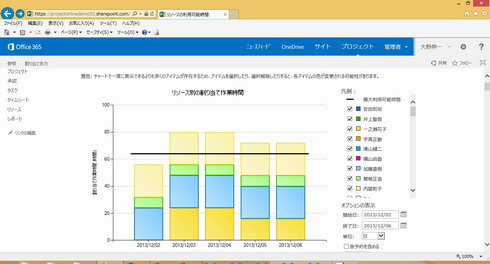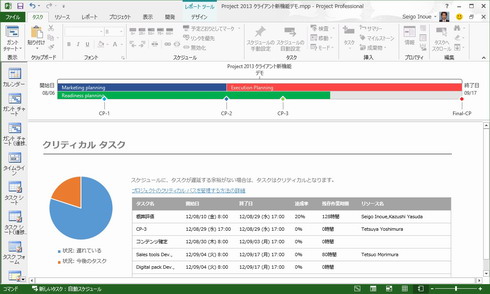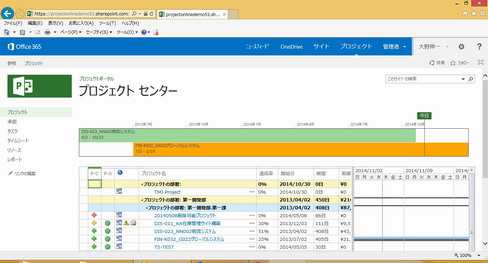「検討・意思決定」に時間を活用する本来のプロジェクト管理へ:Microsoft Projectでプロジェクトを可視化
製造業の分野でもプロジェクト管理にExcelを使っているという方は多いのではないだろうか。確かに、Excelは使い慣れた手軽なツールではある。だが「プロジェクトを管理・運用する」という本来の目的で考えると、課題を感じることも少なくない。Excelライクな使い勝手で工程管理を支援し、プロジェクトの適切な管理・運用をサポートするのが「Microsoft Project」だ。
製品ができるまでの過程を管理すること、つまりプロジェクト管理はいまや世界的な要求となりつつある。競争力を高めるため、品質を保証するための重要なアイテムの一つといってもいいだろう。しかし残念ながらExcelでは、プロジェクトの管理・運用に寄与することは難しいのが現実なのだ。
1日3時間の作業は、1年間では1カ月分に相当する
「Excelで工程表を作り、各メンバーから進捗報告を受けてシートに転記。遅延などがあれば、後工程を調整。上層部向けに別途レポートを作成して……」。
Excel派のプロジェクト マネージャーの日常は、こういう仕事の連続なのではないだろうか。しかし本来の“プロジェクト管理”は、Excelに線を引くことやプロジェクト メンバーの実績を記録することが目的ではないことも分っているはず。仮にこの作業に毎週3時間を割いているとしたら、1年で150時間以上、つまり1カ月分の時間を「プロジェクトの状況把握と、判断するための資料を作ることに充てている」ということになる。
しかも手間と時間がかかる割には、期待したほど可視化できない。作業間の関係も管理できない。リソースの状況も分らない。会議時間が減るわけでもない……。そもそも状況を把握し、意思決定するための作業のはずなのに、これでは効果的なプロジェクト管理には程遠いと言わざるを得ない。
プロジェクト マネージャーが時間を割くべきは「検討」と「意思決定」。状況の把握はできるだけ短時間で済ませたいというのがホンネだろう。ならば、専用の支援ツール「Microsoft Project(以下、MS Project)をお勧めしたい。
Excelではタスク間の依存関係が見えない
Excel派によくある困り事が、MS Projectでどのように解決されるのか。いくつか例を挙げてみてみよう。
タスク(作業)間には、依存関係がある。例えば「先行タスクが終了するまで、後続タスクが開始できない」、「先行タスクが開始するまで、後続タスクは開始できない」などが、それに当たる。MS Projectでは、依存関係を可視化してくれるだけでなく、当初計画から変更が生じた場合も、タスク間の依存関係を保ったまま自動的にシフトしてくれる。
とはいえ実際のプロジェクトでは、納期は決まっていることが多く、全体を後ろにシフトすることはできないのが現実だ。そこで対処法を考えるのは、プロジェクト マネージャー本来の仕事。ファストトラッキング(順番に実行するタスクを並行して実行するスケジュール短縮技法)やクラッシング(最小の追加コストで最大の期間短縮を得る方法を決定するスケジュール短縮技法)を検討し、納期を間に合わせるためのスケジューリングを強力に支援するのがMS Projectだ。
Excelではリソースの割り当てを正確には把握できない
特にExcelで難しいのは、リソースの管理だろう。タスク ベースで担当者を割り当てたら、担当者ごとの作業量の確認、調整も必要だ。特に担当者が、同時に複数のプロジェクトにアサインされるような場合は、割り当て超過を見落としがちになる。MS Projectには、各担当者にどのようなタスクが割り当てられているのかを、ガント チャートで示してくれる「チーム プランナー」というビューがある。
リソースを適正に割り当てるための検討、判断は、プロジェクト マネージャーの仕事。Excelでは、リソースの状況を把握することに時間をとられてしまうが、MS Projectならビューを切り替えるだけで済むのだ。
レポート作成に時間がかかる
もう一つの悩みの種は、レポートなのではないだろうか。重要なのはレポートから何かを判断することであって、レポートそのものの作成時間は、プロジェクトの推進には貢献してくれない。しかしレポートは、提出先によって求められる粒度や項目が異なり、多くの時間を割かれてしまうことだろう。
当然ながら、MS Projectにはレポート作成機能がある。社内の書式に合わないという場合でも、Excelのピポット テーブルと統合されているので、必要なレポートを柔軟に作成できる。標準フォーマットの進捗状況やリソース、コスト、タイムラインなどのレポートは、プロジェクト マネージャー自身がプロジェクト全体を俯瞰して把握するにも役立ちそうだ。なお、それらのレポートは、PowerPointやWordなどにそのままコピーできる点も見逃せない。
状況を可視化するには、実績の入力が不可欠。入力画面はExcelライクで、直感的に操作できる。一歩先にMS Projectの世界に踏み込んだユーザーは、簡単な操作で本格的なプロジェクト管理ができる点を評価している。
プロジェクト予算で使えるクラウド版も
MS Projectのラインアップは、大きく分けると、デスクトップ版(Project Standard/Professional)と、プロジェクトや組織全体で情報共有ができるサーバー版(Project Server)、クラウド版(Project Online)がある。
例えばデスクトップ版でプロジェクト マネージャーの作業が軽減されたら、次のステップはプロジェクト メンバーも自分以外の進捗や、プロジェクト全体の状況を共有することだろう。進捗報告や会議のための資料作りなど、プロジェクト メンバーの付帯業務も減らすことができる。
秘匿性の高いプロジェクトにはサーバー版がお勧めだ。ただし、新たなサーバーを導入するには、初期投資やIT部門の協力も必要になる。
クラウド版なら、初期コストは不要。プロジェクト予算内にて月額(または年額)料金で簡単に導入することができ、プロジェクト メンバー数の増減にも柔軟に対応できる。Webベースなので、遠隔地でも社内と同様に報告・管理が可能だ。
まずはタスクの洗い出しから
MS Projectは、プロジェクト管理の世界標準PMBOKに準拠しており、世界的な企業や各国の政府関連機関でも多く採用されている。ハードルが高いと感じるかもしれないが、その第一歩はタスクを洗い出すという、誰でもやっていることだ。適正な管理をするためには、ツールの種類に関係なく、作業をきちんと把握しなければならないが、今まではそこが十分でなかったために、むしろ管理が困難になっていたのではないだろうか。タスクの精度をあげることは、適正なプロジェクト管理の第一歩であり、MS Projectを上手に活用するポイントともいえる。
現在のExcelでの管理の仕方に課題を感じているなら、「状況把握の時間は最小化して、検討・判断に時間を活用する」という世界に、踏み出してはいかがだろうか。毎月開催されている無料セミナーでは、機能の詳細だけでなく各社の事例も紹介されるので、一度参加してみてほしい。
Copyright © ITmedia, Inc. All Rights Reserved.
提供:日本マイクロソフト株式会社
アイティメディア営業企画/制作:MONOist 編集部/掲載内容有効期限:2015年1月2日